AirPlay, daha iyi görüntüleme için bir iPhone ekranını başka bir cihaza aktarmanın basit bir yolunu sunar. Bir Roku cihazı kullanırken, genellikle iPhone'unuzdan bir şey yayınlamanız gerekir. Bu nedenle, iPhone ekranını AirPlay aracılığıyla Roku'da görüntüleyip görüntüleyemeyeceğinizi ve iPhone'u Roku TV'ye nasıl yansıtacağınızı merak edebilirsiniz.
Çoğu yeni Roku cihazı artık hem AirPlay'i hem de Apple HomeKit'i destekliyor. Bu, bir iPhone'dan bir Roku TV'ye kolayca film, müzik ve fotoğraf aktarabileceğiniz anlamına gelir. Ayrıca, bazı üçüncü taraf uygulamalar iPhone'dan Roku'ya ekran yansıtmayı da destekler. Bu gönderi, nasıl yapılacağı hakkında sizinle iki etkili yolu paylaşacak. ekran yansıtma iPhone'u Roku'ya.
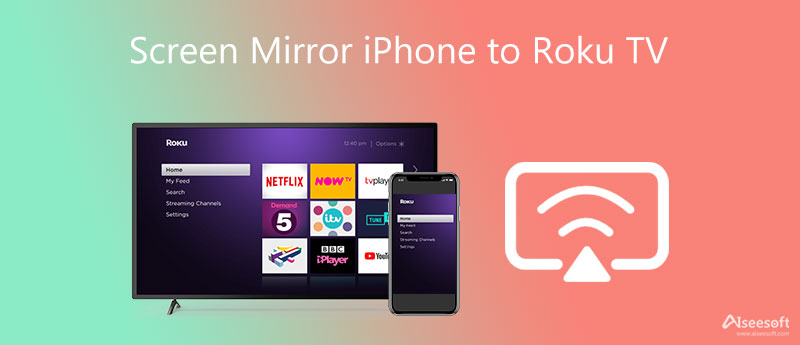
Roku aygıtınız AirPlay'i destekliyorsa, iPhone'unuzun ekranındaki her şeyi ona kolayca yansıtabilirsiniz. Bu bölüm, iPhone'unuzu AirPlay aracılığıyla bir Roku TV'ye yansıtmanız için size rehberlik edecektir.
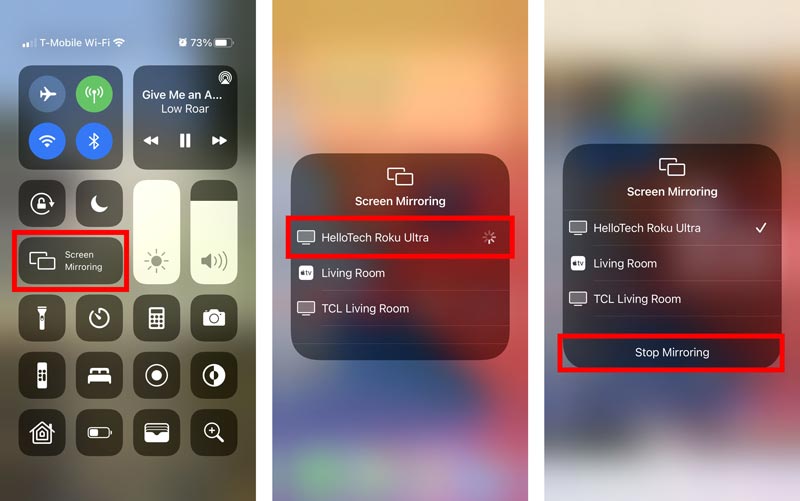
Control Center'da Screen Mirroring'i görmüyorsanız, Ayarlar uygulamasını bulmak için aşağı kaydırın kontrol Merkezi seçeneğini seçin ve üzerine dokunun. Şimdi + eklemek için Ekran Yansıtma'nın önündeki simgeye dokunun.
iPhone'unuzu Roku'ya yansıtmak için bazı üçüncü taraf ekran yansıtma uygulamalarını da kullanabilirsiniz. Burada kullanımı kolay olanı şiddetle tavsiye ettik Telefon Aynası iPhone ekranını bir Roku cihazına sorunsuz bir şekilde yansıtmanız için. iPhone ve iPad gibi iOS cihazlarının yanı sıra, bir Android telefondan bir Windows 11/10/8/7 PC'ye ekran yansıtma oluşturmanıza da olanak tanır.

154,940 Dosya İndir
%100 Güvenli. Reklamsız.



1. iPhone, Apple TV olmadan akıllı bir TV'ye nasıl bağlanır?
iPhone'unuz ve akıllı TV'niz arasında bağlantı kurmak için AirPlay'i kullanabilirsiniz. Ayrıca, bir Apple TV kutunuz varsa, onu kullanarak iPhone'u TV'ye kolayca bağlayabilirsiniz.
2. Roku mobil uygulamasıyla iPhone'u Roku'ya yansıtabilir miyim?
Resmi Roku mobil uygulaması, Roku cihazlarınızı doğrudan iPhone, iPad ve Android telefonunuzda kontrol etmenin uygun bir yolunu sunar. bir Roku'da oyna medya dosyalarınızı Roku TV ekranına yansıtma özelliği. Ancak bu özellik yalnızca Android ve Windows cihazlarda desteklenir. iPhone'dan Roku'ya fotoğraf, video ve şarkı paylaşmak istiyorsanız, AirPlay'in ekran yansıtma özelliğine dönmelisiniz.
3. Mac ekranımı bir Roku TV'ye nasıl yansıtabilirim?
Mac ekranınızı bir Roku cihazına yansıtmak için AirPlay ekran yansıtma özelliğine de güvenebilirsiniz. Mac'inizin üst menü çubuğundaki AirPlay simgesine tıklayabilir ve ardından ekranı yansıtmak istediğiniz Roku cihazını seçebilirsiniz. Ve AirPlay'i aşağıdakiler için kullanabilirsiniz: iPhone Mac için ayna çok.
4. AirPod'ları bir Apple TV'ye nasıl bağlarsınız?
AirPods, AirPods Pro veya AirPods Max kablosuz kulaklığınızı bir Apple TV'ye kolayca bağlayabilirsiniz. Bağlantıyı yapmak için Apple TV cihazınızı kapatmalı, AirPods kasasının arkasındaki Kurulum düğmesini yanıp sönen beyaz bir ışık görünene kadar basılı tutmalısınız. Bundan sonra, TV'nizin Ayarlarına gidebilir, Uzaktan Kumanda ve Cihazlar seçeneğine basabilir, Bluetooth'u seçebilir ve ardından gösterilen cihazlar listesinden AirPod'larınızı seçebilirsiniz.
Sonuç
Bir zamanlar iPhone ekranını TV'ye yansıtmak, Apple TV olmadan o kadar basit değildi. Artık Apple AirPlay ile videoları, sesleri, fotoğrafları ve daha fazlasını bir iPhone'dan TV veya bilgisayar gibi daha büyük bir ekrana kolayca aktarabilirsiniz. Bu gönderi, aşağıdakiler için ayrıntılı bir kılavuz paylaşıyor: iPhone'u Roku TV'ye yansıtma. Bir Roku cihazı kullanıcısı olarak, iPhone'unuzu kolaylıkla Roku'ya yansıtmak için onu takip edersiniz.

Phone Mirror, daha iyi bir görünüm için telefon ekranınızı bilgisayarınıza aktarmanıza yardımcı olabilir. Ayrıca iPhone/Android ekranınızı kaydedebilir veya yansıtma sırasında istediğiniz gibi anlık görüntü alabilirsiniz.
%100 Güvenli. Reklamsız.